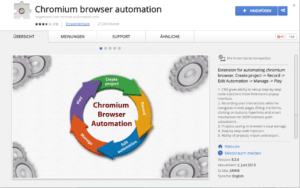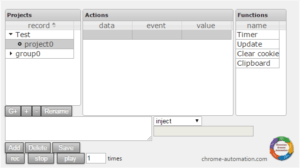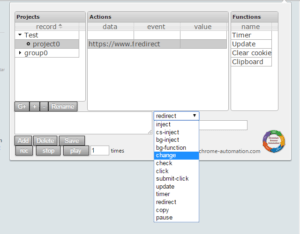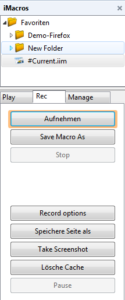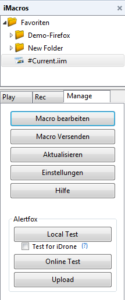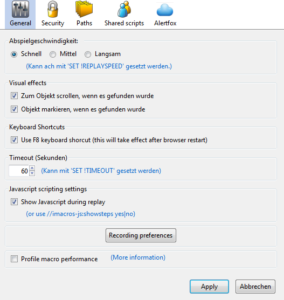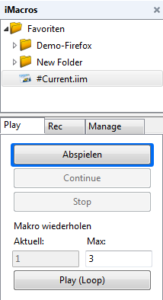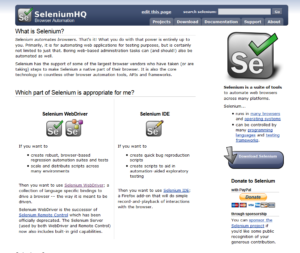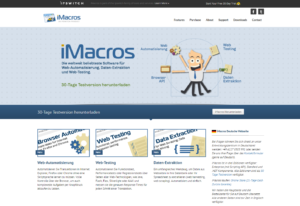Professionelle Webentwickler, QA-Manager und Usability-Tester kennen das Problem: Routineabläufe, die man immer wieder in der gleichen Weise in seinem Browser vornehmen muss, sind nicht nur nervig, sondern kosten auch sehr viel Zeit. Diese Zeit können Sie wesentlich sinnvoller einsetzen, zum Beispiel: wenn Sie wiederkehrende Browseraktionen ganz einfach automatisieren. Browser-Automation-Tools machen es möglich: ob als Add-On oder als eigenständiges Programm für die Erstellung von individuellen Skripten für Ihren Browser.
Was ist Browser-Automation?
Bei der Browser-Automation werden Abläufe, die Sie sonst manuell in einem Browser vornehmen, automatisiert durch Makros ausgeführt. Das können wiederkehrende Routinen sein, wie:
- die Kontrolle von Ladezeiten bestimmter Seiten
- der Check von Bestellprozessen
- das Ausfüllen von (Kontakt)Formularen
- die Durchführung von Anmeldeprozessen
- die Erstellung von PDFs
- uvm.
Viele Tools bieten Ihnen die Möglichkeit, die entsprechenden Makros automatisch zu erstellen. Dazu werden die Aktionen, die Sie mit Ihrem Browser vornehmen, ganz einfach aufgezeichnet. Gleichzeitig erstellt das Programm den Code, der zum Ausführen der jeweiligen Aktionen benötigt wird. Dieser kann von Ihnen dann jederzeit abgerufen werden. Bei einem Programm wie Selenium lassen sich darüber hinaus Makros für Browser-Abläufe bzw. Testszenarien auch individuell programmieren.
Im Folgenden möchte ich Ihnen drei der besten kostenlosen Tools für die Browser-Automation vorstellen.
CBA – Chromium Browser Automation für Google Chrome
Chromium Browser Automation ist ein Add-On aus dem Hause Google, mit dem Sie Aktionen in Google Chrome aufzeichnen und automatisiert ablaufen lassen können. Das Add-On lässt sich ganz einfach als Erweiterung installieren. Mit einem Klick in das Symbol öffnet Sie das Drop-Down-Menü.
Legen Sie zunächst mit einem Klick auf G+ eine neue Projektgruppe an. Standardmäßig enthält diese bereits ein Projekt. Sie können Ihrer Projektgruppe beliebig viele weitere Projekte hinzufügen (+) oder einzelne Projekte auch wieder löschen (-). Zur besseren Übersicht sollten Sie individuelle Bezeichnungen für Ihre Projekte und Projektgruppen vergeben. Wählen Sie dazu den entsprechenden Ordner aus und klicken Sie auf Rename.
Definieren Sie über das Drop-Down-Menü die gewünschte Browseraktion, die Sie aufzeichnen wollen und klicken Sie auf REC, um die Aufnahme zu starten. Nun werden alle Aktionen, die Sie im Browser ausführen automatisch aufgezeichnet. Um die Aufnahme zu beenden, klicken Sie einfach auf Stop.
Über Add und Delete können Sie Ihrem Projekt weitere Aktionen hinzufügen bzw. bestimmte Aktionen löschen. Haben Sie die gewünschte neue Browser-Routine erstellt, klicken Sie einfach auf Save, um das Projekt zu speichern.
Nun können Sie die gespeicherten Browser-Aktionen jederzeit abrufen. Mit einem Klick auf Play werden diese automatisch ausgeführt.
Zum Download von Chromium Browser Automation
iMACROS für Mozilla Firefox
Ebenso einfach und intuitiv wie Chromium Browser Automation ist auch das Add-On iMACROS, das in der Grundversion kostenlos für Mozilla Firefox zur Verfügung steht.
iMacros-Projekte lassen sich mit einem Rechtsklick auf den Ordner bzw. auf die entsprechende Datei verwalten. So können Sie ganz einfach neue Ordner anlegen oder bestehende Ordner/Dateien umbenennen uvm.
Um mit iMacros eine Browser-Routine zu erstellen, brauchen Sie einfach nur auf Rec zu klicken. Alle Browser-Aktionen, die Sie anschließend vornehmen, werden dann automatisch aufgezeichnet und ein entsprechendes Macro erstellt.
Möchten Sie die Aufnahme beenden, klicken Sie einfach auf Stop. Mit einem Klick auf Save Macro As können Sie die entsprechende Browser-Routine speichern und einen individuellen Namen für die Routine vergeben sowie einen Speicherort wählen.
iMacros bietet Ihnen zudem eine Reihe weiterer Möglichkeiten. Unter dem Menüpunkt Manage können Sie Macros individuell bearbeiten oder versenden. So lassen sich Macros z.B. auf einer Webseite einbinden, per E-Mail versenden oder über eine Social Media Plattform teilen.
Unter Einstellungen können Sie darüber hinaus weitere Vorgaben definieren.
Um gespeicherte Browser-Routinen aufzurufen, wählen Sie einfach das gewünschte Macro aus und klicken Sie auf Play. Die entsprechenden Browser-Aktionen werden dann automatisch ausgeführt.
Zum Download den Add-Ons iMarcos für Firefox
Browser-Automation für Professionals
Mit den kostenlosen Add-On Chromium Browser Automation und iMacro können Sie eine ganze Reihe wiederkehrender Aufgaben schnell und einfach aufzeichnen und bei Bedarf abspielen. Zudem kommen Sie auch als Einsteiger mit diesen beiden Tools sehr gut zurecht.
Wenn Sie weitergehende Ansprüche haben, sind Sie bei folgenden Browser-Automations-Tools an der richtigen Adresse:
Selenium HQ Browser Automation
Selenium ist ein ausgesprochen vielseitiges Tool für die Browser-Automatisierung, mit dem Sie zum Beispiel automatisierte Tests von Webanwendungen durchführen können. Dabei lassen sich Kommandos an unterschiedlichste Browser weiterleiten, zum Beispiel an Android, Chrome, Firefox, Internet Explorer, PhantomJS uvm.
Sie können dieses Profi-Tool aber auch zum Erstellen von Website-Screenshots, zum Rendern von SVG-Grafiken oder als PDF-Konverter nutzen. Selenium eröffnet Ihnen aber auch interessante Möglichkeiten für die Wettbewerbsanalyse. So können Sie zum Beispiel die Contents einer Webseite in regelmäßigen Abständen auslesen und vergleichen. Auf diese Weise lässt sich schnell herauszufinden, woran Ihre Wettbewerber gerade arbeiten bzw. welche wichtigen Änderungen diese an ihrer Seite vorgenommen haben.
Die Handhabung von Selenium erfordert allerdings einige Vorkenntnisse. Dieses Tool ist daher nicht für Einsteiger geeignet.
Weitere Informationen zu Selenium und zum Download von Selenium
iMacros Standard- / Enterprise-Version
Eine komfortable, dafür aber recht teure, Alternative zu Selenium ist iMacros als Standard- bzw. Enterprise-Version, mit denen Sie die Aktionen in den führenden Browser-Programmen: Firefox, Chrome sowie dem Internet Explorer automatisieren können. Die Möglichkeiten reichen den der Web-Automatisierung, über das Web-Testing und Browser API bis zur Data-Extraktion.
iMacros können Sie 30 Tage kostenlos testen.
Eine Lizenz für die iMacros Standard-Edition kostet $ 495,-
Eine Lizenz für die iMacros Enterprise-Edition kostet $ 995,-
>Weitere Informationen zu iMarcos finden Sie unter imacros.net/de
Fazit
Mit Browser-Automations-Tools können Sie selbst komplexeste Aufgaben per Knopfdruck ablaufen lassen. Testen Sie die Möglichkeiten und erleben Sie selbst, wieviel Zeit Sie auf diese Weise sparen können. Sie werden begeistert sein.
Sie haben Fragen zum Thema oder bereits Erfahrungen mit der Browser-Automation gemacht? Welche Tools nutzen Sie? Schicken Sie uns Ihren Kommentar. Wir freuen uns auf Ihr Feedback.
Bildnachweis: Fotolia, Lizenz: Host Europe
- FTP-Clients – Die besten Tools für den Zugriff auf Linux-Server - 12. Juni 2025
- OpenVPN für Anfänger – sicher & anonym surfen - 5. Mai 2025
- Wie finde ich das richtige E-Rechnungs-Tool? - 11. Februar 2025